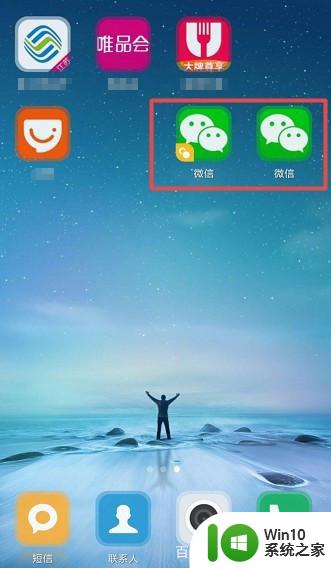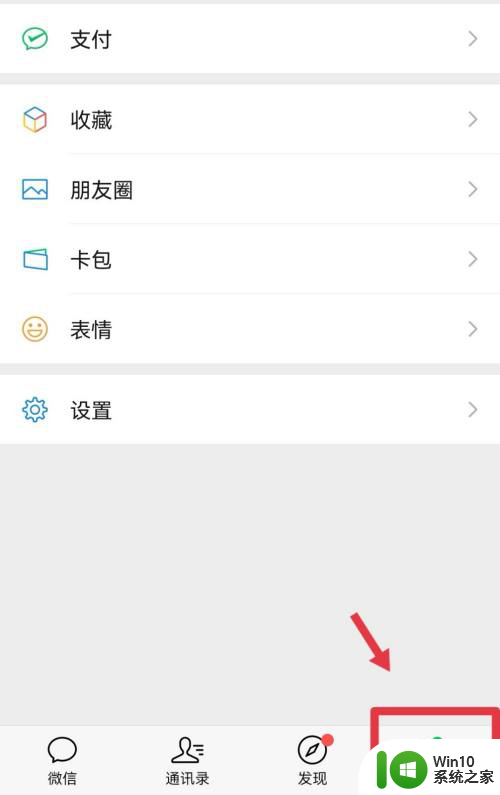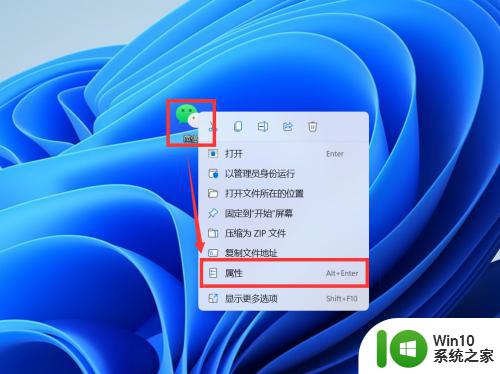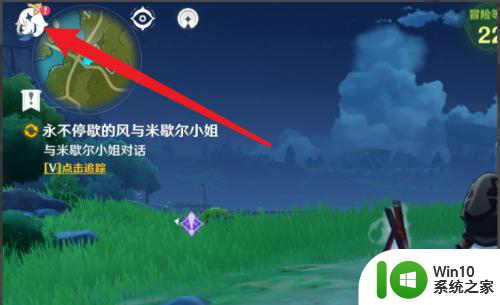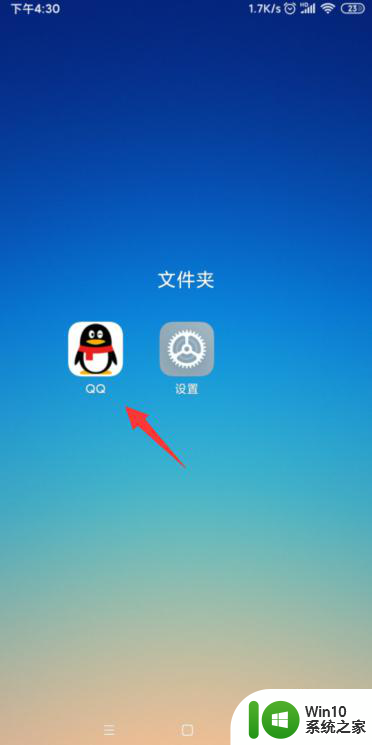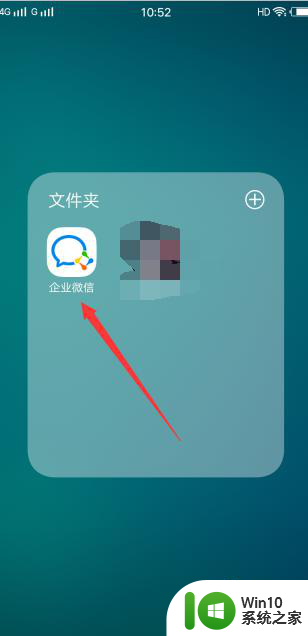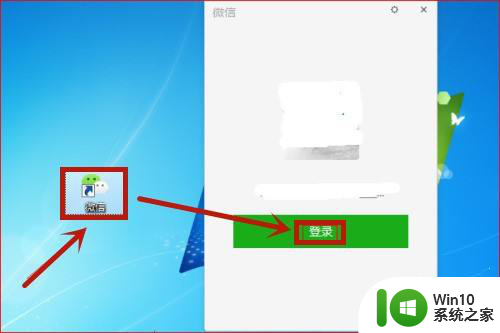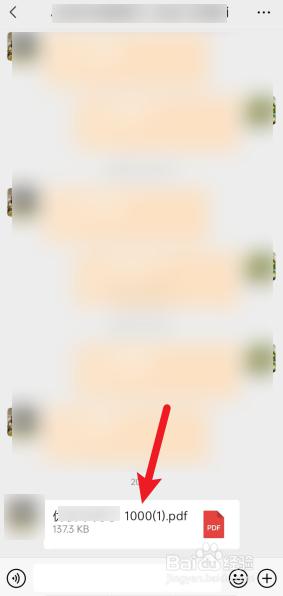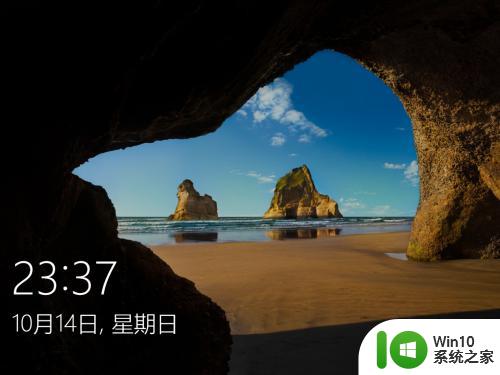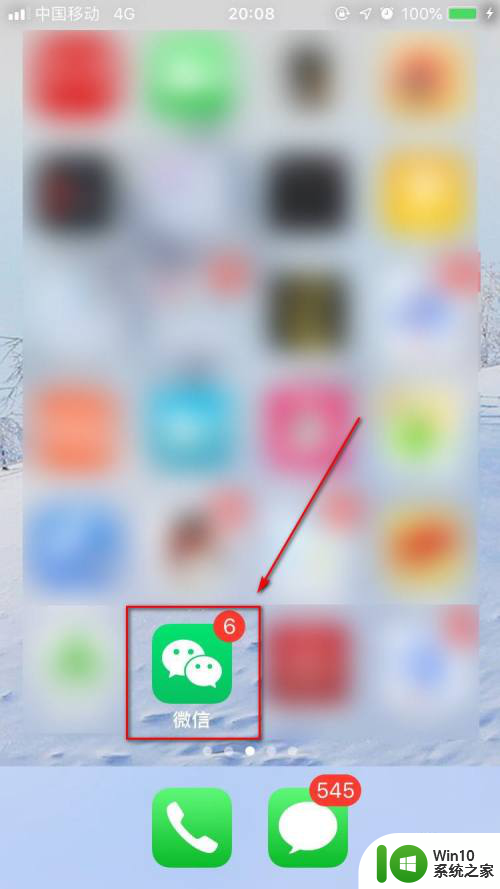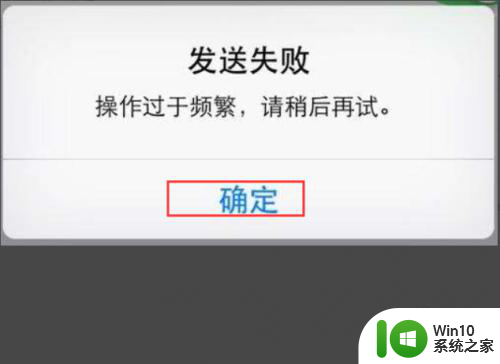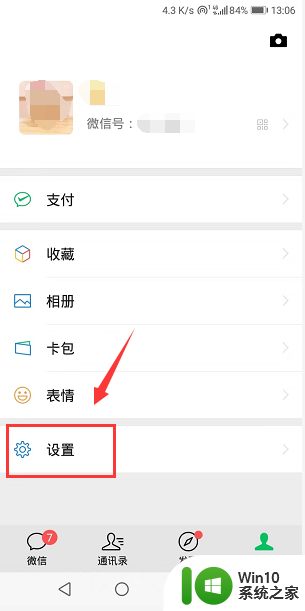手机上如何登录两个微信 手机上如何实现同时登录两个微信号
随着社交媒体的普及和人们对多个社交账号的需求增加,同时登录多个微信号的功能成为了手机用户们的迫切需求,传统上手机上只能登录一个微信号,这给用户在工作和个人生活之间切换带来了不便。为了满足用户的需求,手机上如何实现同时登录两个微信号成为了一个热门话题。不少用户希望找到一种简单易用的方法,能够轻松地同时登录多个微信号,以便更好地管理和使用各个账号。本文将介绍一些手机上实现同时登录两个微信号的方法,帮助用户解决这一难题。
具体步骤:
1.在手机中打开手机系统的“设置”应用,大多数手机型号都可以在手机设置中设置双开应用。
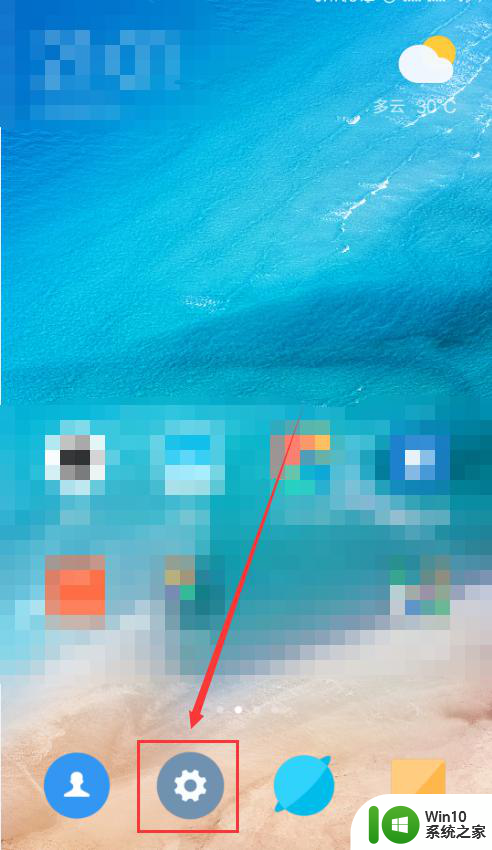
2.在“设置”界面中找到“应用双开”选项。
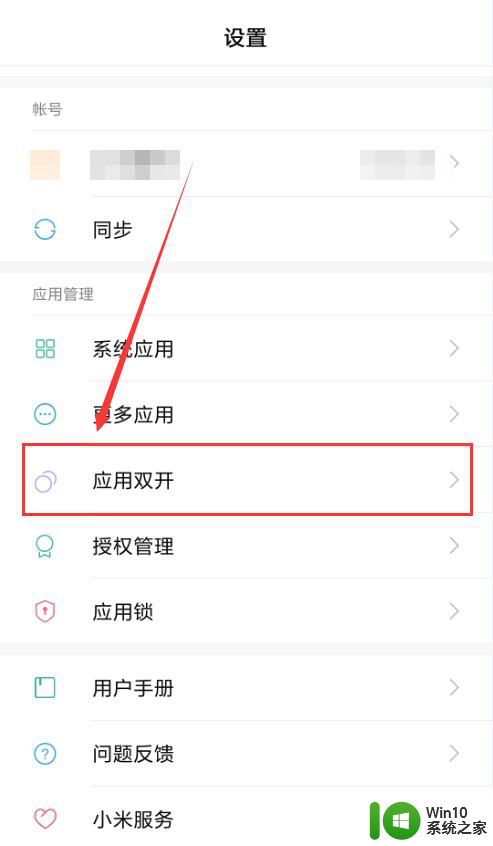
3.在“应用双开”界面中找到“微信”应用的双开选项,点击打开。系统就会自动在手机中双开另一个微信App。
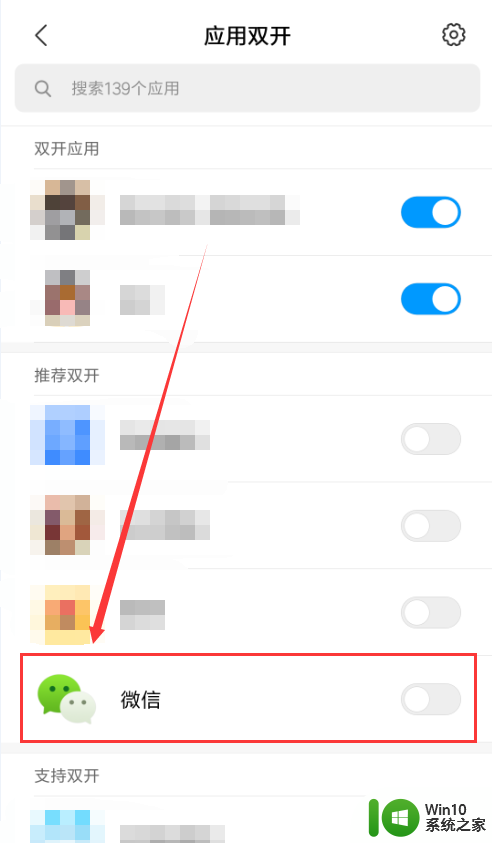
4.如图所示,在手机中就会出现第二个微信App的图标。点击进入就能够正常进行登录。
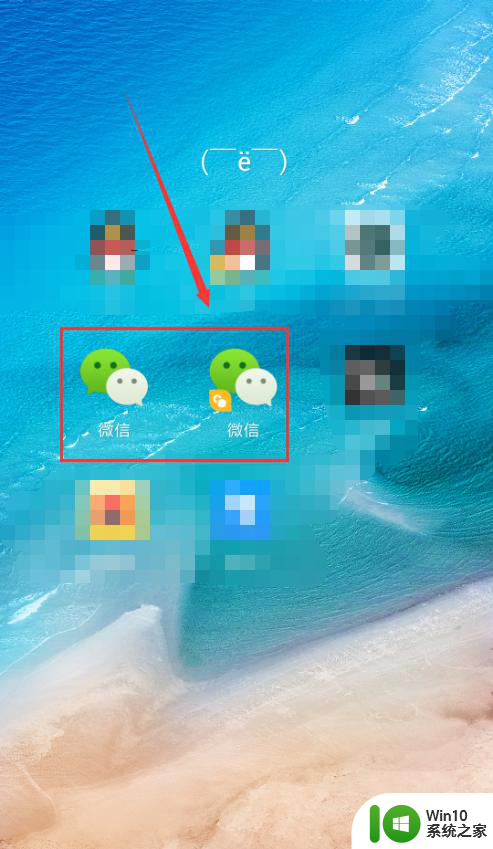
5.点击微信App图标,选中下方的“登录”按钮,即可进行登录。
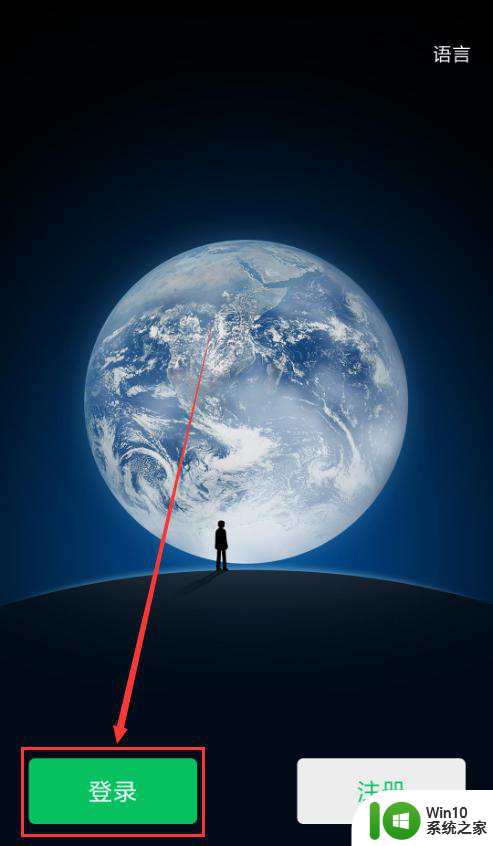
6.输入要登录的账号以及密码,然后点按下方的“登录”按钮,验证通过后,就能登录了。
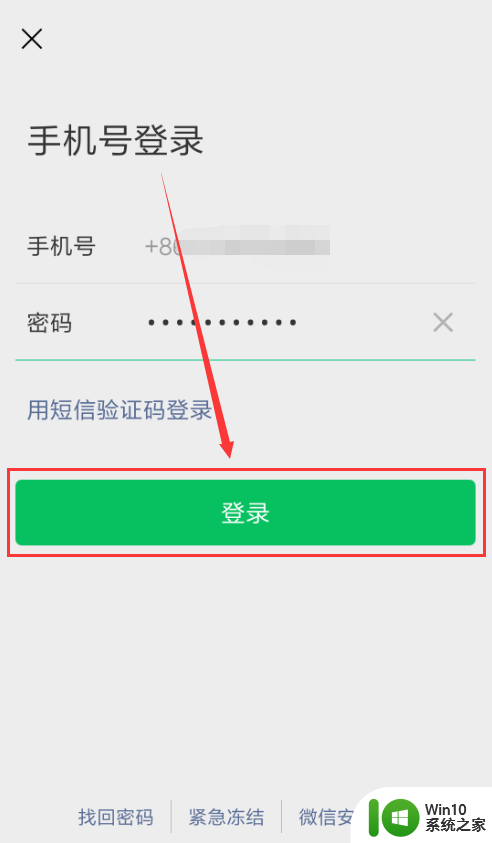
以上就是手机上如何登录两个微信的全部内容,有遇到这种情况的用户可以按照小编的方法来进行解决,希望能够帮助到大家。